Taskbar Groups es una pequeña aplicación para Windows 10 gratuita y open source que tiene una única función extremadamente útil: permite anclar grupos de aplicaciones a la barra de tareas.
Esto es especialmente para los que prefieren un escritorio organizado pero usan muchas aplicaciones. Si eres de quienes anclan todas tus apps a la superbarra de Windows, con esta herramienta puedes agruparlas al estilo de los escritorios móviles, ahorrando espacio y ordenando mejor todo.
Cómo se usa

Usar Taskbar Groups es muy simple, primero debes descargar la última versión desde la página de lanzamientos en GitHub. La más reciente es la v0.1.3. Descarga el archivo Taskbar.groups.zip y extrae la carpeta en la ubicación que prefieras. El sitio oficial del proyecto es: https://github.com/tjackenpacken/taskbar-groups/releases
Taskbar Gropus es una aplicación portable, es decir, no requiere instalación, solo que ejecutes el archivo Taskbar groups.exe dentro del archivo ZIP que descomprimiste tras la descargar. Esto abrirá la ventana principal del programa.
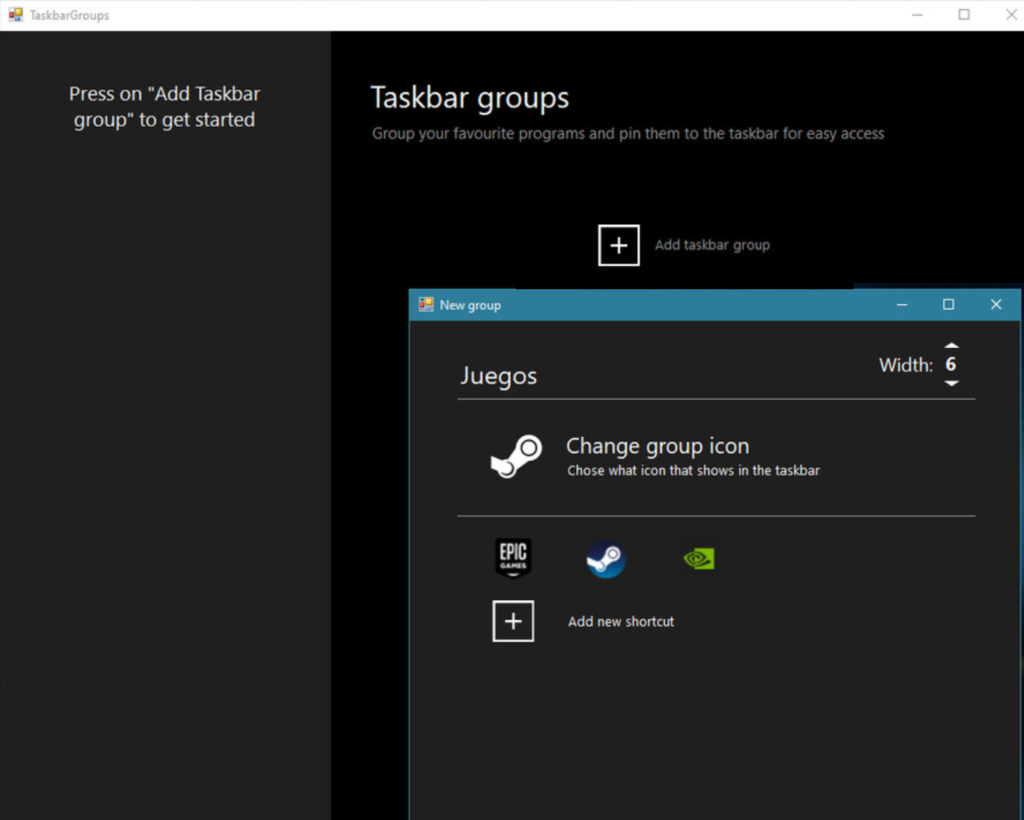
Desde esa ventana puedes comenzar a crear tus grupos para anclar a la barra. Solo tienes que hacer click en el icono que dice “Add taskbar gruop” y comenzar a añadir aplicaciones en la ventana emergente.
Deberás darle un nombre a tu grupo y elegir un icono en formato PNG para que sea el icono principal que se verá en la barra. Para añadir los programas que formarán parte del grupo necesitarás navegar por los directorios de instalación de Windows y tendrás que encontrar los accesos directos a los programas que quieras añadir.
ambién puedes elegir el ancho del grupo, es decir, la cantidad de programas que quieres que se vean en la misma línea al hacer click sobre el icono del grupo. Cuando terminas y guardas tu grupo, se abre una ventana que te muestra un icono de acceso directo a tu grupo, ese es el que debes arrastrar hasta la superbarra para anclar.
Hacer click en el icono de tu grupo en la barra lo que hace es abrir un cuadro emergente arriba con todos los iconos de las aplicaciones que añadiste al grupo y desde ahí puedes lanzar la que prefieras. Es muy conveniente.
Estos grupos también funcionan en el escritorio, puedes añadir grupos a un solo icono y en lugar de anclar a la barra, los puedes añadir al escritorio de Windows, como se muestra en la imagen arriba.
